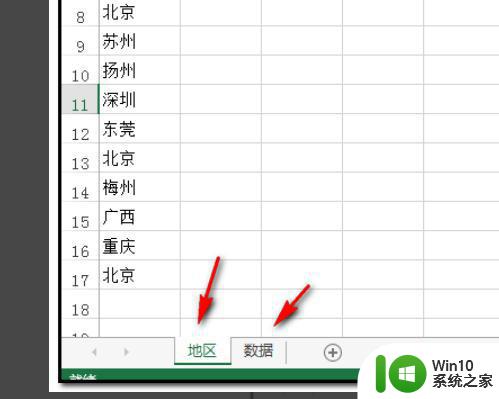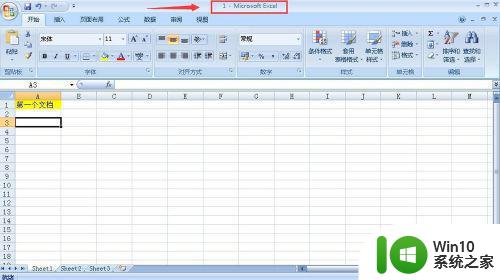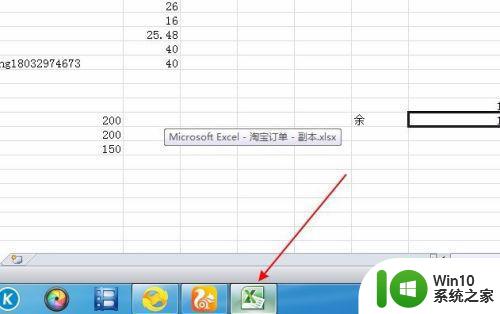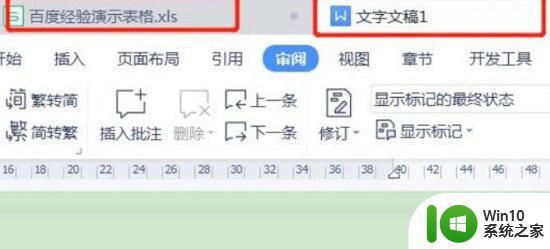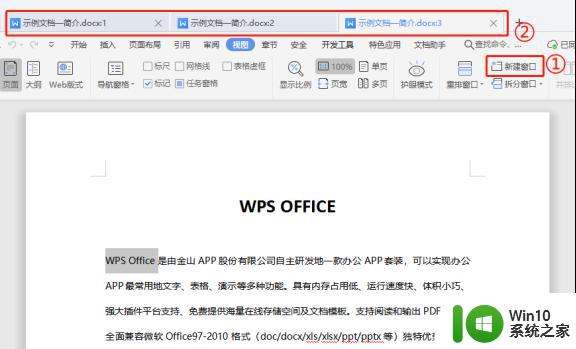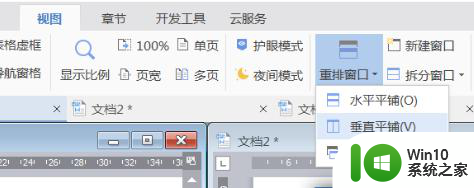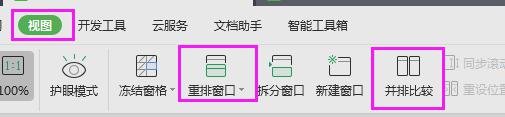excel不能同时打开两个窗口解决方法 Excel如何实现同时打开两个窗口
Excel是一款功能强大的电子表格软件,广泛应用于各个领域,许多人在使用Excel时都会遇到一个问题,那就是不能同时打开两个窗口。这给用户的操作带来了一定的限制,尤其是在需要同时参考多个工作簿或者进行数据对比时。我们不必为此感到困扰,因为有一些简单的方法可以解决这个问题。本文将介绍如何实现在Excel中同时打开两个窗口,并提供一些实用的技巧和注意事项,帮助大家更高效地利用Excel的功能。
具体方法:
1、找到电脑桌面上的excel软件图标,双击打开,如图。

2、然后点击excel2007左上角的徽标,如图。
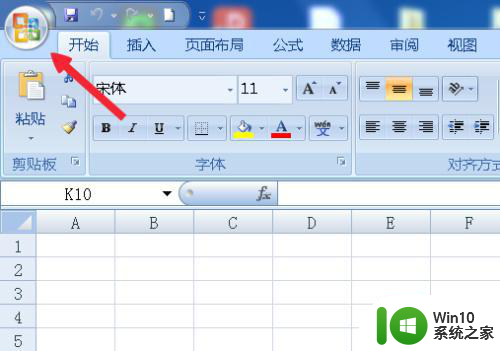
3、在弹出的面板中找到Excel选项按钮,并且点击它,如图。
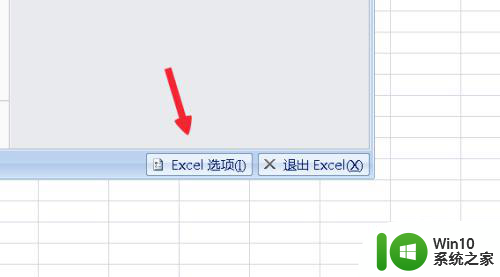
4、在Excel选项面板里点击左侧的“高级”按钮,如图。
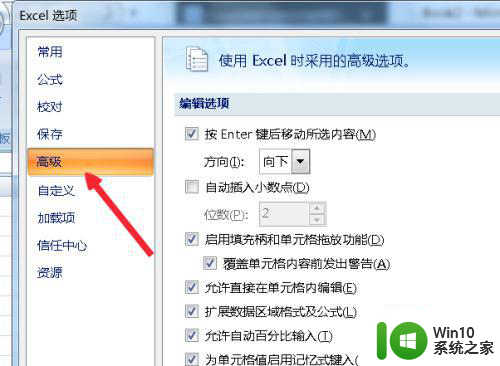
5、滚动左侧的窗口找到“常规”。菜单拦下有个“忽略使用动态数据交换(DDE)的其他应用程序(O)”如图。
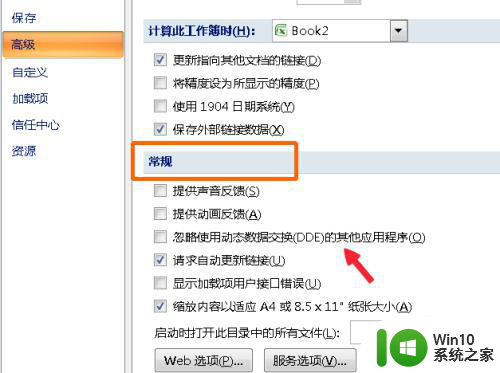
6、在“忽略使用动态数据交换(DDE)的其他应用程序(O)”前面打勾,点击确定,如图。
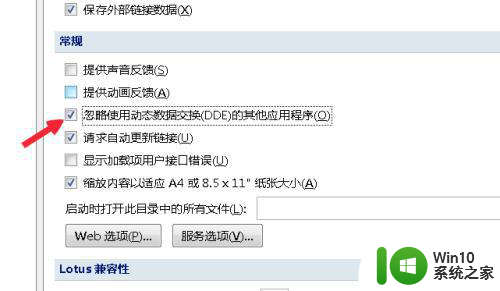
7、然后点击文档右上角的关闭按钮,关闭文档,如图。
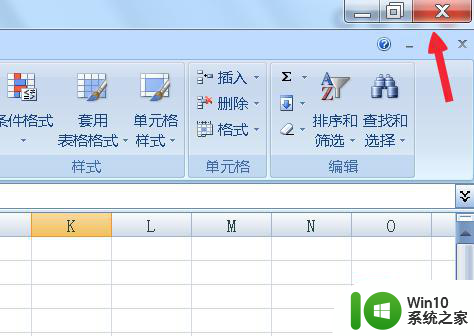
8、两次双击桌面上的excel表格,这时候就会弹出两个独立的窗口,分别可以打开不同的文档,如图。

以上是关于解决无法同时打开两个Excel窗口的方法的全部内容,如果你遇到了这种情况,可以尝试按照本文所提供的方法来解决,希望对大家有所帮助。